長年にわたって、Spotifyは最も便利なもののXNUMXつであり、世界中の多くのユーザーによって最も使用されています。 コンピュータ、携帯電話、タブレット、ホームスピーカーなど、多くのデバイスで十分に活用できます。 あなたができることを知っていますか AlexaでSpotifyプレイリストを再生する 管理されたガジェット?
今日では、最も単純なものから最大のものまで、すべてが改善されています。 これが、人工知能を介して機能するロボットが私たちの日常生活の一部である場合、多くの人が不思議に思わない理由です。 そして、多くの人工知能技術の中に、ほとんどの人が「アレクサ」と呼んでいるものがあります。 Amazonのアレクサ これはAmazonによって作成および開発されたため)。 Alexaを使用すると、デバイスに信号を送るコマンドとして音声を使用するだけで、すべてを機能させることができます。 想像できますか? すべてが正常に機能しているときに、より少ない手間を体験できますか?
ここでは、最初に述べたように、Alexaの詳細と、この人工知能テクノロジーをサポートするAlexaでSpotifyプレイリストを再生する方法について説明します。 あなたがSpotifyの愛好家でありユーザーであり、Alexaで制御されたデバイスを所有している場合、この記事はきっとあなたにとって有益でしょう。
ディスカッションを始めましょう。必ず参加してください。
コンテンツガイド パート1:AlexaでSpotifyのプレイリストを再生するにはどうすればよいですか?パート2:Premium SpotifyアカウントなしでAlexaでSpotifyプレイリストを再生するパート3:すべてをまとめる
この部分では、AlexaでSpotifyプレイリストを再生するXNUMXつの方法を簡単に紹介します。 最初のものから始めましょう。
最初のオプションまたは手順を続行するには、これらXNUMXつの必要なものを用意する必要があります– Spotifyプレミアムアカウント、Amazon EchoなどのAlexa制御スピーカー、およびAlexaアプリケーションが正常にインストールされた携帯電話やタブレットなどの個人用デバイス。 以下に、完了する必要のある基本的な手順を示します。
上記のXNUMXつのステップについては、以下のテキストで詳しく説明します。
AlexaでSpotifyプレイリストを再生するために実行する最初のステップは、Amazon EchoなどのAlexaをサポートするスピーカーと、携帯電話またはタブレットにあるAlexaアプリケーションとの間の接続を確立することです。 Alexaアプリケーションが携帯電話またはタブレットにインストールされていることを確認してください。
最初のステップで説明したように接続が確立されたら、SpotifyアカウントをAlexaにリンクする必要があります。 これは、携帯電話またはタブレットでアプリケーションを実行することで実行できます。 開いたら、画面左側にある「設定」ボタンに移動します。 完了したら、画面に表示される「音楽とメディア」ボタンを押します。
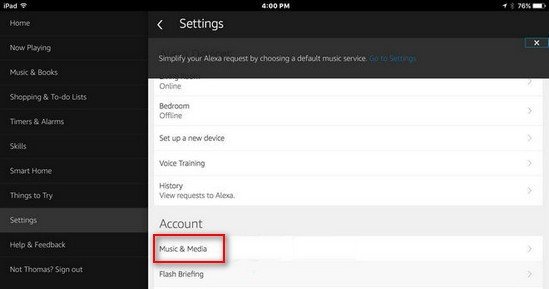
上記を実行すると、新しいポップアップウィンドウが画面に表示され、Alexaでサポートされているすべての音楽ストリーミングサービスが表示されます。 画面の右側にある「Spotifyでアカウントをリンク」をクリックする必要があります。
次の画像と同じように、「AlexaをSpotifyアカウントに接続する」ように求められる画面が表示されます。 XNUMXつのオプションから、「Spotifyにログイン」をクリックします。 Spotifyアカウントで使用しているユーザー名とパスワードの両方を入力してください。 アカウントをお持ちでない場合は、GmailまたはFacebookアカウントを使用してサインアップしてください。
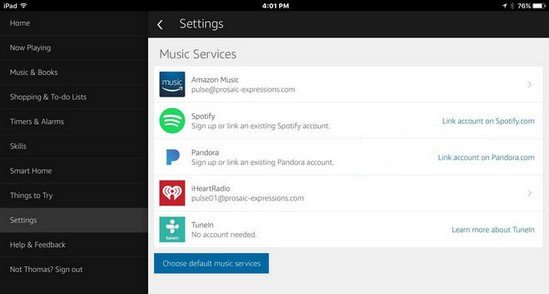
「Spotifyアカウントが正常にリンクされました」という新しいウィンドウが表示されれば、プロセス全体が成功したことがわかります。 これは、リンク処理が最終的に実行されたことを意味します。
その後、実行する必要がある次のプロセスは、デバイスに戻って、Alexaアプリケーションの下の「音楽とメディア」セクションを探すことです。 そこに、Spotifyアカウントが正常にリンクされていることがわかります。
デフォルトの音楽サービスとして「Spotify」アプリケーションを選択したことを確認する必要があります。 これを行った後、あなたは最終的にあなたのお気に入りの曲をすべて含むすべてのSpotifyプレイリストを再生するようにAlexaに要求してコマンドを与えることができます。 再生と停止のコマンドを要求する以外に、Alexaを介して各曲に関する詳細情報を取得したり、必要に応じて音量設定を管理したりすることもできます。
これは、AlexaでSpotifyプレイリストを再生するために利用できる最初の方法でした。 今、私たちは別の人と一緒に向かうことになっています。
右の見出しを読みました。 SpotifyアカウントをAlexaに直接接続することもできます。 これを行うには、Spotifyアプリケーションに移動し、お気に入りのSpotifyプレイリストを再生するために使用するAlexa制御デバイスを選択します。 「Now Playing」セクションの画面下部に、「利用可能なデバイス」が表示されます。 上記のウィンドウをタップして、新しいウィンドウを開いてください。 リストされたものから、Alexaがサポートするデバイスを探して選択します。
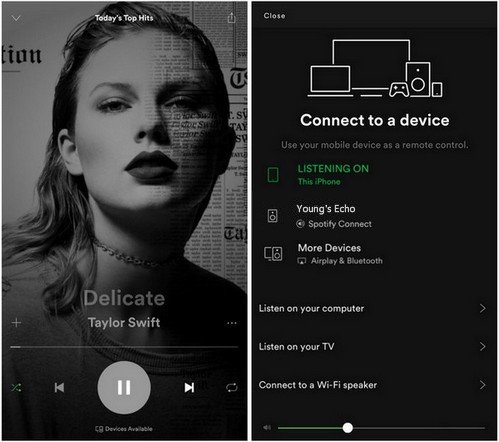
XNUMX番目の方法は、前述のとおり簡単です。
説明されている両方の方法は、プレミアムSpotifyユーザーである場合にのみ適用されます。 あなたが無料のユーザーである場合、あなたには何が働きますか? あなたはあなたが希望が残されていない状況にいると考えているかもしれません。 それほど心配するのではなく、次のパートを読み続けることをお勧めします。
たまたま無料のSpotifyユーザーのXNUMX人でありながら、Alexaを利用して最も愛されているSpotifyプレイリストを再生したい場合は、プレイリストの下にあるそれらの曲をダウンロードするしかありません。 AlexaでSpotifyプレイリストを再生するにはどうすればよいですか? 単純! あなたはただXNUMXつの素晴らしいソフトウェアアプリケーションを使用する必要があります- DumpMedia Spotifyミュージックコンバーター。
上記のツールについて何か考えはありますか?
DumpMedia Spotify Music Converterは、によって開発および作成されたツールです。 DumpMedia。 このソフトウェアアプリケーションには、お気に入りのSpotifyの曲を任意の形式に変換または変換する機能があります。 それは、最も使用され、最も人気のあるものを含む多くをサポートします MP3、WMA、WAC、AAC、FLACなどの一般的な産業群に広く適用されています。
これに加えて、変換中に、DRM(Digital Rights Management)保護の削除も行われます。 これは、曲が再生されるかどうかを心配することなく、これらの曲を他のデバイスで簡単にストリーミングおよび再生できることを意味します。
手順は実際には非常に簡単です。 こちらがそれらです。
これらのステップをさらに詳しく見てみましょう。
もちろん、あなたがする必要がある最初のことはこれを持っていることです DumpMedia Spotify MusicConverterをダウンロードしてパソコンにインストールします。 完了したら、プログラムを開いて起動するだけで、Spotifyアプリケーションも起動します。 ドラッグアンドドロップを実行するか、ファイルのURL(リンク)だけを追加することで、ファイルの追加を開始できます。 このプログラムは、ファイルだけでなく数値の変換を可能にするバッチ変換をサポートしています。 一度にたくさん変換することは問題ではありません。
変換する曲をインポートしてアップロードしたら、次のステップは出力フォーマットの選択です。 画面に表示される形式の中から、希望する形式を選択してください。 この場合、多くのメディアプレーヤーで一般的にサポートされている形式に曲を変換する必要があります。 曲をMP3形式またはこのパートの最初の段落で説明したその他の形式に変換できます。 これを行うには、画面の右上隅にある[すべてのタスクの変換先]ボタンに移動します。
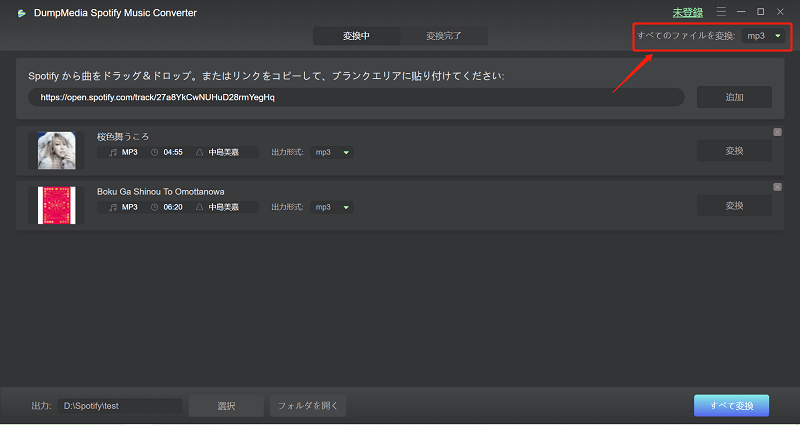
最後のステップは、「変換」ボタンをクリックして変換プロセスを開始することです。 プログラムは他のどのコンバーターよりもXNUMX倍速く機能するように設計されているため、これには少し時間がかかります。 変換が行われている間、ステータスバーが画面に表示され、各曲のプロセスの進行状況を監視できます。

上記のXNUMXつの手順を実行すると、Spotifyプレイリストの曲をダウンロードしてデバイスに保存できます。 これで、ファイル転送を実行して、Alexaが制御するデバイスにそれらを保存できます。 その後、コマンドのシグナリングを実行するだけで、聞きたい曲を再生できます!
この記事では、AlexaでSpotifyプレイリストを簡単に再生する方法について説明しました。 プレミアムユーザーの場合、実際にはXNUMXつの方法があります。 もしあなたがたまたま無料のユーザーだったとしたら、あなたのお気に入りの曲をダウンロードすることが最初に行われるでしょう(あなたはこれを使うことになっています) DumpMedia Spotify Music Converter)。 と DumpMedia Spotify Music Converter、あなたもできます 複数のデバイスでSpotifyを再生する サムスンテレビ、PS4、グーグルホームなど。
同じ問題が発生していますか? 何を待ってるの? 手順に従って、必要なことを行ってください!
